Mesin virtual VMware Workstation Pro dapat diekspor dan diimpor kembali ke VMware Workstation Pro di komputer lain atau program hypervisor lainnya seperti Proxmox VE, KVM/QEMU/libvirt, XCP-ng, dll.
Mesin virtual VMware Workstation Pro dapat diekspor dalam format OVF dan OVA.
OVF : Bentuk lengkap dari OVF adalah Buka Format Virtualisasi . Tujuan utama dari OVF adalah menyediakan format platform-independen untuk mendistribusikan mesin virtual antara platform/hypervisor yang berbeda. Mesin virtual VMware Workstation Pro yang diekspor dalam format OVF akan mengekspor beberapa file yang berisi metadata, gambar disk, dan file lain untuk membantu menyebarkan mesin virtual pada platform/hypervisor lain.
INI : Bentuk lengkap dari INI adalah Buka Peralatan Virtualisasi . Meskipun ekspor OVF mesin virtual VMware Workstation Pro menghasilkan beberapa file untuk setiap mesin virtual, OVA menggabungkan semua file tersebut ke dalam satu arsip. Singkatnya, ekspor OVA adalah format terkompresi dari file yang diekspor OVF. File OVA lebih mudah didistribusikan di antara berbagai platform/hypervisor.
Pada artikel ini, saya akan menunjukkan cara mengekspor mesin virtual VMware Workstation Pro dalam format OVF/OVA untuk menyimpan salinan mesin virtual sebagai cadangan, atau untuk mengimpornya kembali ke platform/hypervisor lain.
Daftar isi:
- Cara Mengekspor VM VMware Workstation Pro dalam Format OVA
- Cara Mengekspor VM VMware Workstation Pro dalam Format OVF
- Kesimpulan
- Referensi
Cara Mengekspor VM VMware Workstation Pro dalam Format OVA:
Untuk mengekspor mesin virtual VMware Workstation Pro dalam format OVA, pilih mesin tersebut [1] dan klik Mengajukan > Ekspor ke OVF [2] .
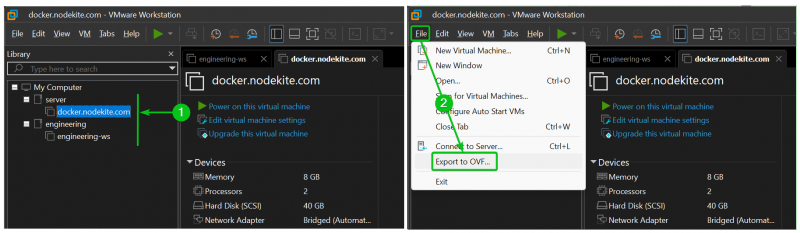
Arahkan ke folder/direktori tempat Anda ingin mengekspor mesin virtual VMware Workstation Pro dalam format OVA. Ketikkan nama file untuk file ekspor yang diakhiri dengan ekstensi .ini (yaitu. buruh pelabuhan-vm.ova ) [1] , dan klik Menyimpan [2] .
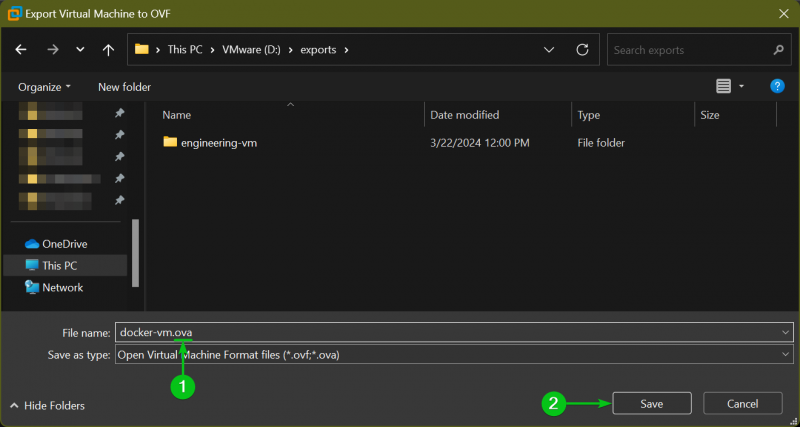
Mesin virtual VMware Workstation Pro sedang diekspor dalam format OVA. Diperlukan waktu beberapa saat untuk menyelesaikannya tergantung pada ukuran disk virtual mesin virtual.
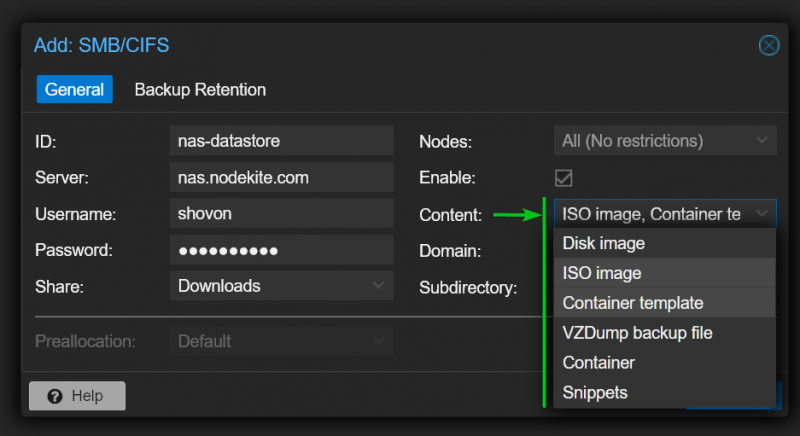
Setelah mesin virtual VMware Workstation Pro diekspor dalam format OVA, Anda akan menemukan file OVA di folder/direktori pilihan Anda.
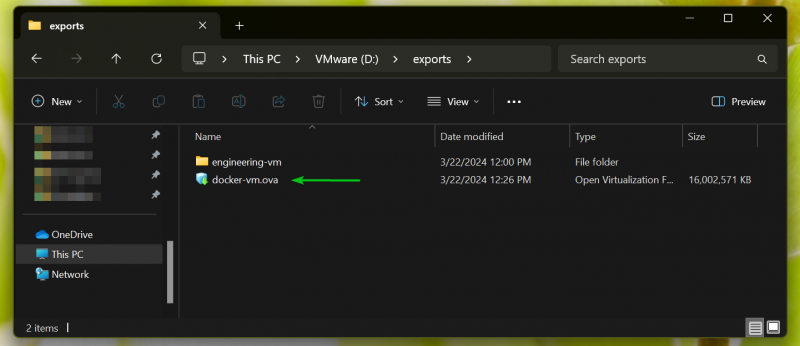
Cara Mengekspor VM VMware Workstation Pro dalam Format OVF:
Untuk mengekspor mesin virtual VMware Workstation Pro dalam format OVF, pilih mesin tersebut [1] dan klik Mengajukan > Ekspor ke OVF [2] .
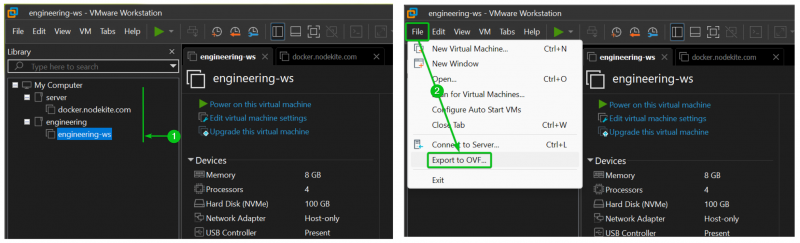
Arahkan ke folder/direktori tempat Anda ingin mengekspor mesin virtual VMware Workstation Pro dalam format OVA. Karena ekspor OVF akan membuat beberapa file untuk setiap mesin virtual, Anda harus membuat folder/direktori khusus ( teknik-vm dalam hal ini) untuk ekspor mesin virtual dan navigasikan ke sana [1] . Ketikkan nama file untuk file ekspor yang diakhiri dengan ekstensi .ovf (yaitu. teknik-ws.ovf ) [2] , dan klik Menyimpan [3] .
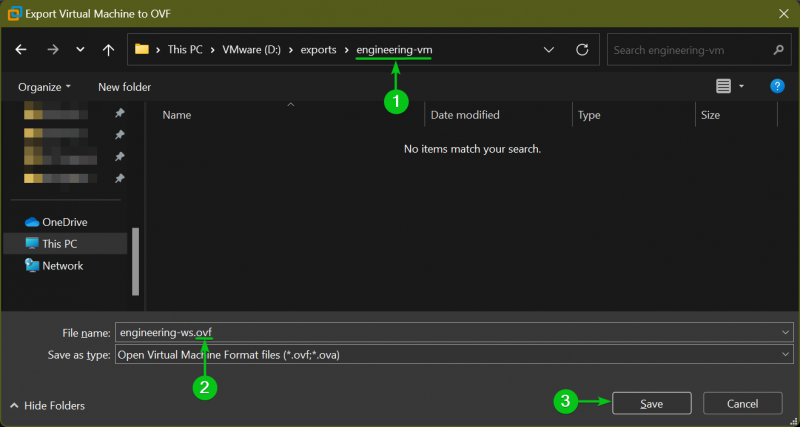
Mesin virtual VMware Workstation Pro sedang diekspor dalam format OVF. Diperlukan waktu beberapa saat untuk menyelesaikannya tergantung pada ukuran disk virtual mesin virtual.
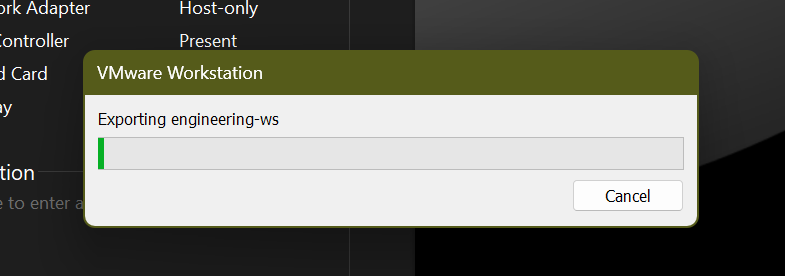
Setelah mesin virtual VMware Workstation Pro diekspor dalam format OVF, Anda akan menemukan beberapa file mesin virtual di folder/direktori yang dipilih.
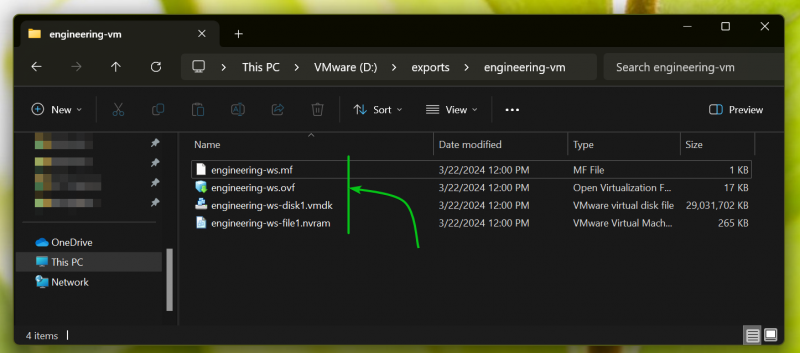
Kesimpulan:
Pada artikel ini, saya telah menunjukkan kepada Anda cara mengekspor mesin virtual VMware Workstation Pro dalam format OVA. Saya juga telah menunjukkan kepada Anda cara mengekspor mesin virtual VMware Workstation Pro dalam format OVF.
Referensi: